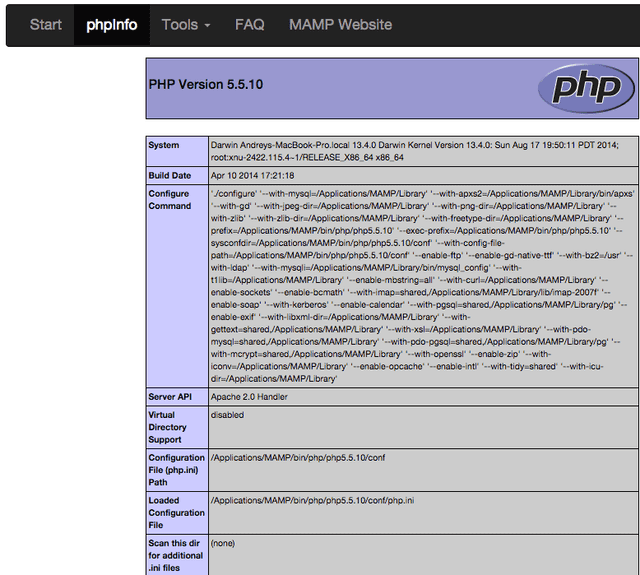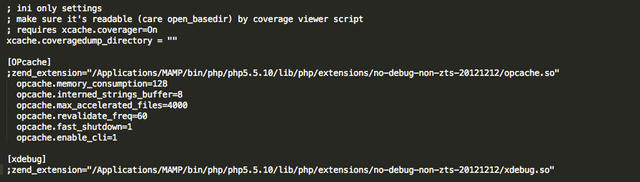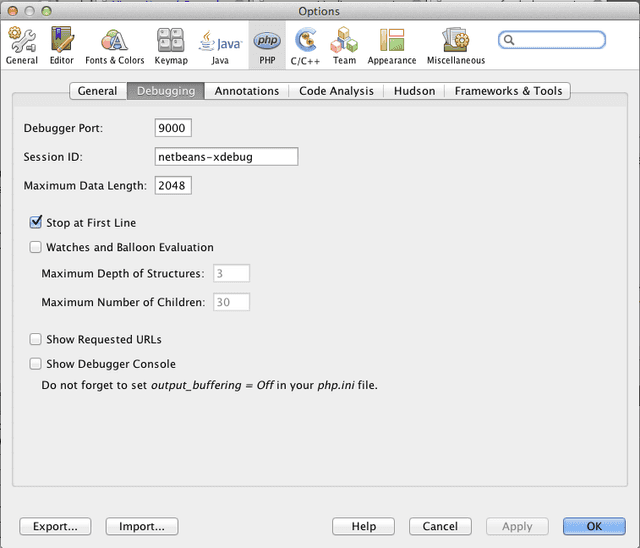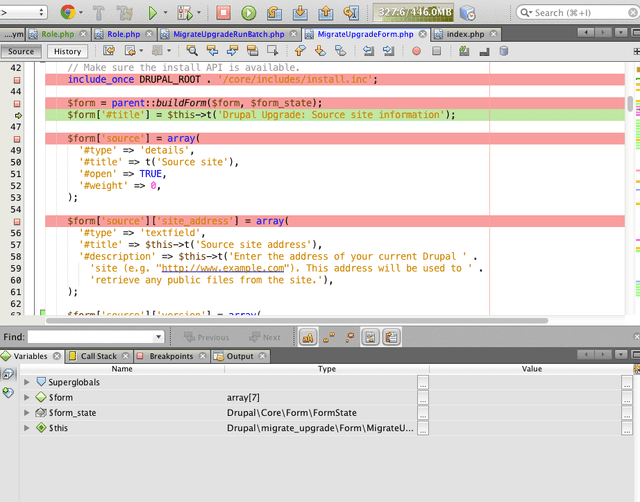Enero 20, 2015
andreyjose
A continuación realizaré la configuración de la extensión XDebug de PHP en Mamp junto con Netbeans, esto con el fin de utilizar el depurador de Netbeans en nuestros sitios de Drupal y lograr una depuración óptima del código para detectar más fácilmente cualquier error que se presente durante el desarrollo de un proyecto.
Para empezar vamos asumir que ya se encuentra instalado Netbeans y Mamp.
- Encontrar el php.ini
Utilizando un acceso rápido llamado ”phpinfo” en la página de inicio del Mamp, podemos determinar la ruta del archivo php.ini
Como se ve en la imagen anterior la file con la etiqueta “Loaded Configuration File” nos indica la ruta exacta donde encontraremos el archivo php.ini, en mi caso se encuentra en “/Applications/MAMP/bin/php/php5.5.10/conf/php.ini”.
- Modificar el archivo php.ini
Se abre el archivo php.ini y al final del mismo debemos activar la opción para [xdebug] como se muestra en la siguiente imagen
Lo primero por hacer es remover el punto y coma que se encuentra en la línea donde dice “zend_extension” y luego agregar las siguientes líneas:
xdebug.remote_enable=1
xdebug.remote_host=localhost
xdebug.remote_port=9000
xdebug.remote_handler=dbgpExisten más opciones en las cuáles se podrían configurar ya que el xdebug facilita otras funcionalidades, pero esto ya quedaría para cada uno haciendo una investigación más a fondo.
Así quedaría el archivo como se muestra en la siguiente imagen:
- Verificar configuración en Netbeans
Ahora vamos a configurar las preferencias de Netbeans y elegimos la opción de PHP como se muestra en la siguiente imagen:
Como se muestra en la imagen anterior es de suma importancia que la opción que dice “Degugger Port” sea el mismo que pusimos en el “php.ini” que dice “xdebug.remote_port=9000”, si el puerto que tiene Netbeans es distinto procedemos a cambiarlo en el “php.ini” para que ambos coincidan y no tengamos ningún problema en utilizar la herramienta.
- Ejecutar el depurador de Netbeans
Re-iniciamos el Mamp y Netbeans para que tome las nuevas configuraciones y abrimos el proyecto que queramos debuguear. En la barra de herramientas de Netbeans se encuentra el botón que da inicio a la ejecución paso a paso, es el último botón como se muestra en la siguiente imagen:

Ya sólo quedaría poner un punto de quiebre en alguna parte del código que queramos revisar y le damos click al botón
 , así quedaría listo para recorrer el código paso a paso y ver que valores van tomando las variables sin ningún problema con el debugger de Netbeans.
, así quedaría listo para recorrer el código paso a paso y ver que valores van tomando las variables sin ningún problema con el debugger de Netbeans.
En la imagen anterior se ve observa en el lado izquierdo los puntos de quiebre(cuadrados rojos) y por donde va la depuración(flecha verde), además de de una ventana en la parte de abajo que le va indicando las variables definidas con sus respectivos valores.
Espero que les haya sido de ayuda y gracias.